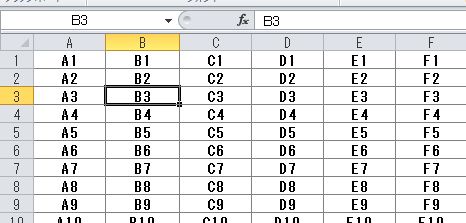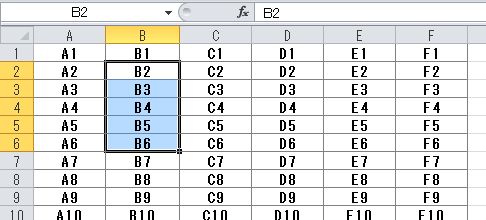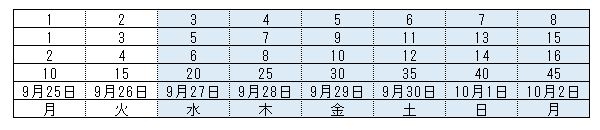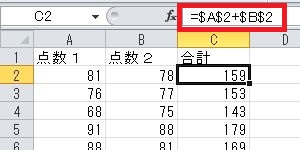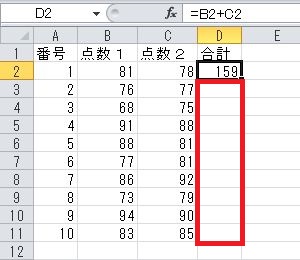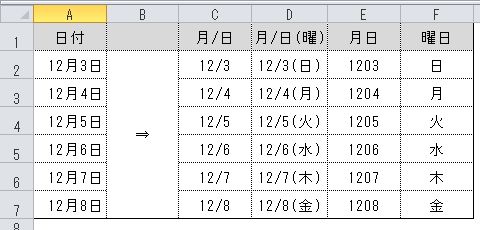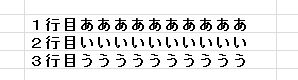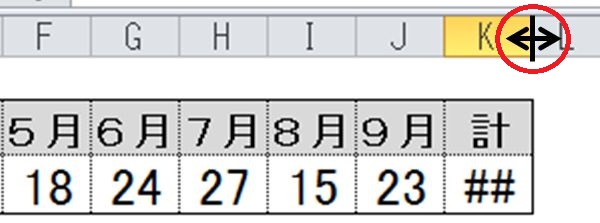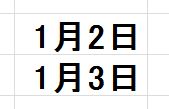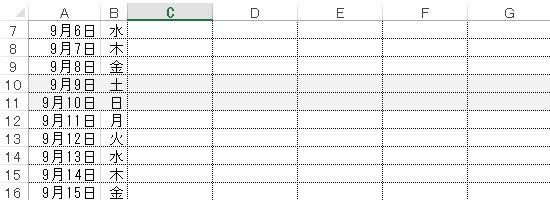校務ICT支援ルーム

エクセルでグラフの軸を反転させる方法
エクセルでタテ軸を反転させてグラフを作成する方法の解説です。
| 作業前 | 作業後 |
|---|---|
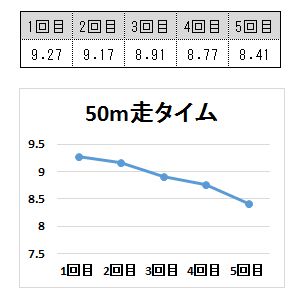 |
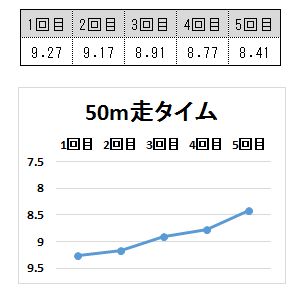 |
陸上のタイムなど数値が小さいほうが良いもののグラフを作成するときに必要となるテクニックです。普通に作ると、タイムが良くなっているのに、グラフが右下がりになってしまいます。
縦軸を右クリック→軸の書式設定
通常通りにグラフを作成し、縦軸の数値の部分を右クリック→「軸の書式設定」を選択します。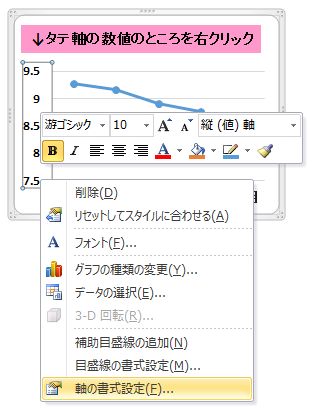
軸のオプション→「軸を反転する」にチェック
表示された設定画面で、「軸のオプション」の「軸を反転する」にチェックを入れます(表示される設定画面はエクセルのバージョンにより異なります)。
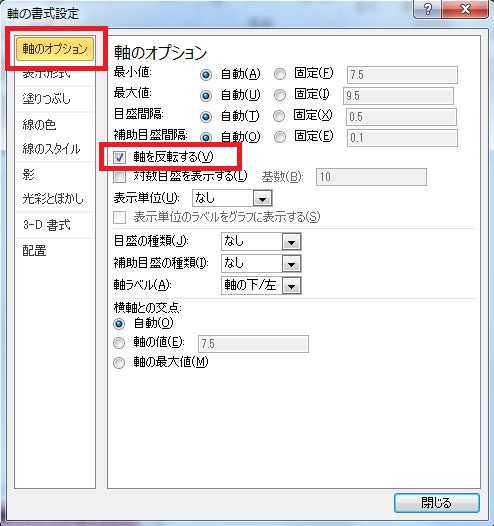
エクセルのバージョンが異なっても、「軸を反転する」にチェックを入れるのは同じです。
以上で軸が反転されて表示されます。
タテ軸の反転表示
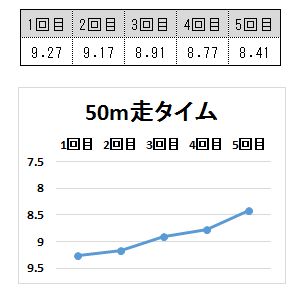
数値が低くなっていくにつれて、グラフを右肩上がりにしたい場合に設定してみてください。